
新一代iPhone6已經推出,而舊機iPhone的資料該怎麼備份轉移到新機iPhone6上呢?這問題相信許多剛購入第二台iPhone或iPad設備的使用者都會遇到,好在蘋果已經替各位準備好相關的工具和流程,點選幾下就能無痛轉移,就跟電腦上的ghost還原與備份一樣簡單,如果您遇到此問題趕緊來看這篇教學,保證可以簡單將資料轉移到另一台設備上。
適合機種:
iPhone、iPad、iPod touch
適合系統:
iOS5、iOS6、iOS7 轉移 iOS8以上版本(適合各種iOS版本)
教學目的:
將現有iPhone4~iPhone5s資料轉移至iPhone6、iPhone6s上
條件與準備工具
- 準備一台可跑Windows或MAC OS X電腦
- 新舊設備與傳輸線
- 將iTunes版本升級至 11.4 以上(點我到官方下載),新版才夠支援iOS7以上的備份功能。
轉移認知
- 越獄用戶的越獄Cydia檔案與相關資料,不會一起轉移至新設備內,但會備份設定的功能
- 盜版APP不會一起備份
- 將iOS7越獄狀態轉移到iOS8上,iOS8並不能夠實現越獄環境,需要重新用iOS8越獄工具來越獄
- 無法將iOS8的備份檔還原在iOS7設備上
- iOS6、iOS7、iOS8越獄用戶請勿點選回復,避免造成會強制升級iOS8
備份舊有iOS資料教學
Step 1. ▼ 首先請透過電腦打開iTunes,並接上舊有的iPhone、iPad設備,右上角會跳出「iPhone圖案」點選一下那按鈕。
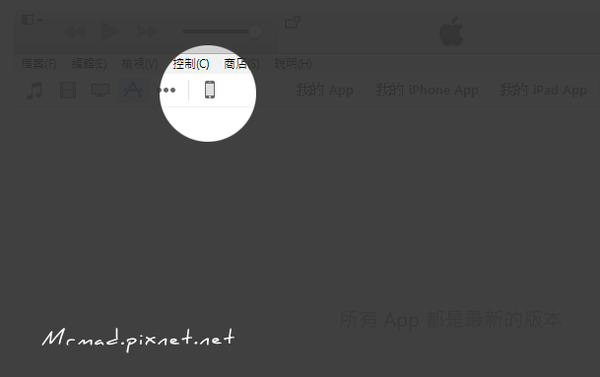
Step 2. ▼ 將會看到舊有設備相關資訊,在備份區域選單中,自動備份方式請選擇「這部電腦」,隨後再點選右方的「立即備份」,iTunes就會開始將目前這台舊有設備全部備份,就等全部備份跑完即可完成備份。
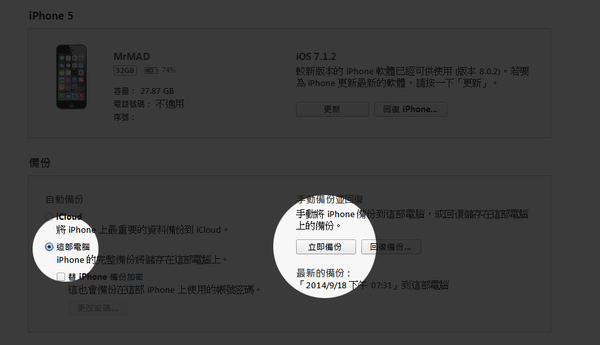
轉移至新設備教學
Step 1. ▼ 以上備份完成後,拔除舊有設備,換接上新iPhone、iPad設備,同在iTunes上會顯示「iPhone圖案」設備按鈕點選一下。
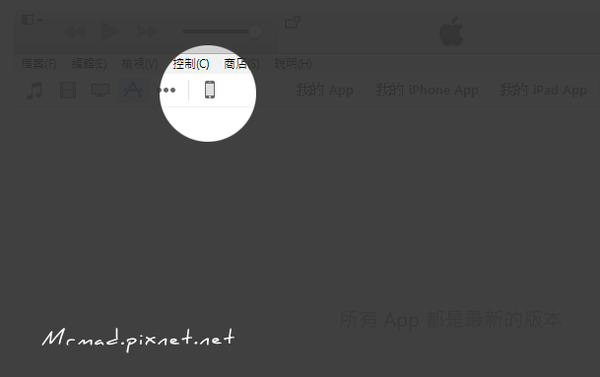
Step 2. ▼ 並且在剛剛所看見的備份區塊中,找到「回復備份…」按鈕,就大力將它點擊下去,特別注意iOS8上的備份檔無法還原在iOS7上,僅能舊版iOS向上或同iOS版本還原,另外有越獄用戶,千萬不要去點選「回復備份」,會造成錯誤和解除越獄環境,到時只能夠升級iOS8以上韌體版本才能解決。
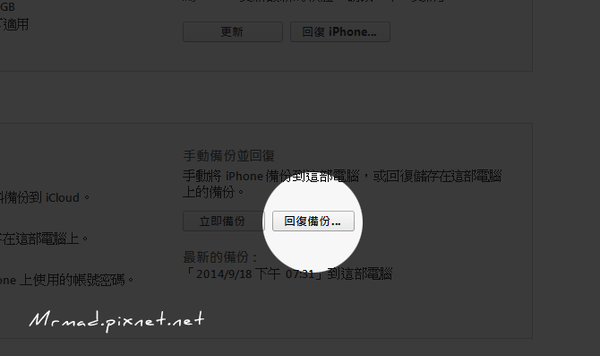
Step 3. ▼ 如有其它備份會跳出此對話框,選擇剛備份的設備名稱和時間即可,選擇完畢後點選「回復」繼續。
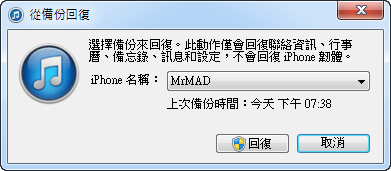
Step 4. ▼ 開始回復iPhone..資料中,就放者讓它完全跑完畢即可。
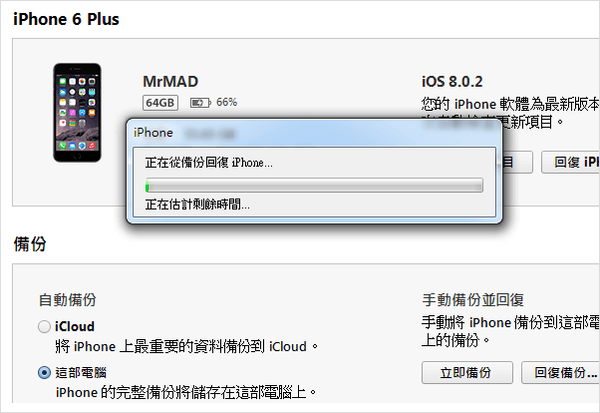
Step 5. ▼ 系統還原後,回到iPhone6/ Plus上,會看見跳出一剛開始的Hello歡迎畫面,請先將相關與資料進行設定,直到開始使用與進入iOS8畫面中,iTunes才會繼續還原App等相關資料,可看見右圖的APP還呈現灰色狀態,這表示iTunes還在還原APP相關資料,別心急以為這樣就完成了唷!
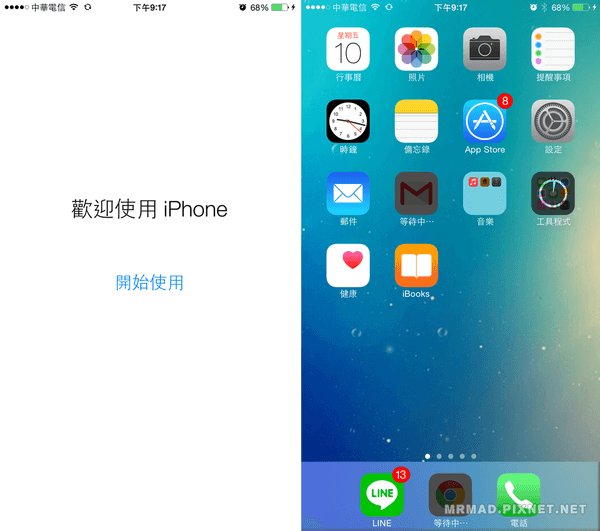
Step 6. ▼ 如何確認都恢復完畢呢?透過iTunes中上方的狀態可以得知,如正在同步訊息消失只剩下一顆蘋果Logo就表示都已經都回復完成,此時就可以直接拔除USB設備,這樣舊有設備資料就都回來了!
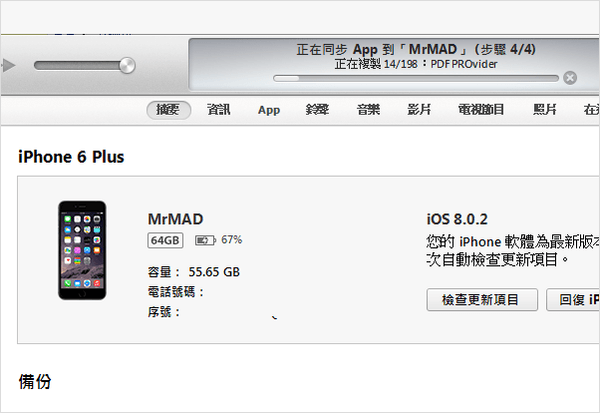
以上就是備份將iOS資料轉移至新設備上的詳細教學,包括LINE的訊息也是都可以進行備份轉移,如果是遊戲的紀錄,建議透過iTools來進行獨立備份APP作業,當然LINE也可以這樣做(教學),如果iPhone資料量不多手邊又沒有電腦,有意願購買iCloud空間打算,可直接透過iCloud進行備份即可,到時還原重置時候點選透過iCloud還原相對來講會更快速,如果沒有意願要購買空間用戶,想省錢就乖乖用電腦備份吧!
iCloud備份方法
▼ 點選「設定」>「iCloud」將相關設定都開啟,另點「備份」>「iCloud備份」點選「好」即可。
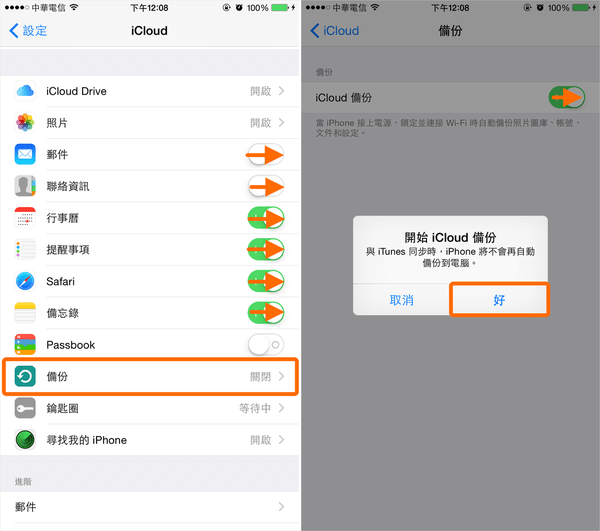
舊有設備販售注意事項
如想將舊有iPhone、iPad設備賣掉,請參考底下兩篇教學,對買賣方都相當有用處
- [教學]想買二手iPhone、iPad看過來!透過iCloud也能查詢是否有鎖機
- [教學]如何確認購買二手iPhone、iPad的是不是贓貨?